U盘启动安装系统已经成为了一种常见的方式,它不仅方便快捷,而且可以避免使用光盘的一些不便之处。本文将详细介绍使用U盘启动安装系统的步骤和方法,帮助读者快速学会。
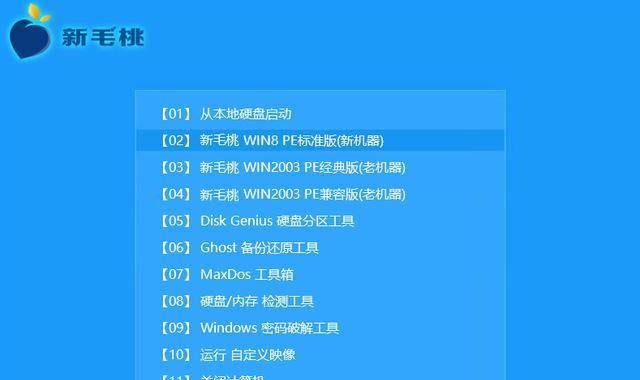
1.准备工作
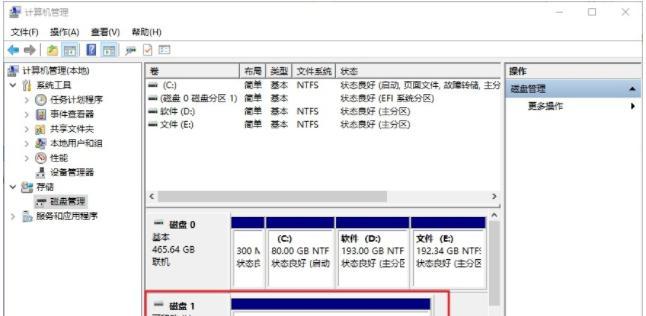
在进行U盘启动安装系统之前,我们需要准备一台可用的电脑,并确保该电脑支持从U盘启动。同时,准备一个空白的U盘,并备份其中的重要文件。
2.下载系统镜像文件
在开始之前,我们需要下载所需操作系统的镜像文件。这些镜像文件通常可以在官方网站上找到,并提供免费下载。下载后请确保文件完整无误。

3.格式化U盘
接下来,我们需要将U盘格式化为FAT32格式,以确保它能被系统正确识别和引导。请注意,格式化操作会清除U盘中的所有数据,请提前备份好重要文件。
4.创建可启动U盘
现在,我们需要使用特定的工具来创建可启动的U盘。常用的工具有Rufus、UNetbootin等,可在官方网站上下载。根据工具的使用说明,选择正确的系统镜像文件和U盘,然后点击开始创建。
5.修改电脑启动顺序
在将U盘插入电脑后,我们需要进入BIOS设置来修改启动顺序,以使电脑首先从U盘启动。具体操作方法因电脑型号而异,通常可以在开机时按下F2、Del或Esc键进入BIOS。
6.启动电脑并进入U盘系统安装界面
重启电脑后,它将会从U盘启动。在启动过程中,我们需要按照屏幕上的提示进行操作,进入系统安装界面。
7.进行系统安装
一旦进入系统安装界面,我们可以根据自己的需求选择系统安装的相关选项,如语言、时区等。随后,按照屏幕上的指示完成系统安装过程。
8.安装过程中的注意事项
在进行系统安装时,我们需要注意一些细节。例如,需要选择安装的硬盘分区、设置管理员密码等。这些都可以根据自己的需要进行配置。
9.系统安装完成后的操作
在系统安装完成后,我们需要重启电脑,并将启动顺序改回原先的设置,以避免每次启动时都从U盘启动。同时,我们也可以安装一些必要的驱动程序和软件,以提高系统的稳定性和功能。
10.常见问题解答:无法从U盘启动
有时候,我们可能会遇到无法从U盘启动的问题。这可能是因为BIOS设置不正确、U盘制作有误或U盘本身出现问题等。请检查相关设置并尝试使用其他U盘或工具。
11.常见问题解答:系统安装失败
如果系统安装过程中出现错误或失败,我们可以尝试重新制作可启动U盘、更换安装镜像文件或检查硬件设备是否正常工作等。如果问题仍然存在,请寻求专业人士的帮助。
12.U盘启动安装的优势
相比传统的光盘安装方式,使用U盘启动安装系统具有许多优势。例如,操作更加方便快捷,可以节省成本和环保资源,并且可以兼容更多的设备。
13.使用U盘启动安装系统的注意事项
在使用U盘启动安装系统时,我们需要注意一些细节。首先是选择可靠的系统镜像文件和工具;其次是备份重要文件,以免数据丢失;最后是确保电脑支持从U盘启动。
14.推荐的U盘启动安装工具
除了前文提到的Rufus、UNetbootin之外,还有一些其他可靠的U盘启动安装工具,如WinToUSB、Etcher等。我们可以根据自己的需求选择合适的工具进行使用。
15.结束语
通过本文的介绍,相信读者已经掌握了使用U盘启动安装系统的方法和步骤。希望这些内容能够帮助到大家,在实际操作中更加轻松地完成系统安装。请谨记备份重要数据,避免操作中的意外损失。


